Należę do grupy ludzi, których irytują samotne spójniki i przyimki, wiszące na końcu wiersza. Krótki, jedno- lub dwuliterowy wyraz (a czasami nawet trzyliterowy), pozostawiony na końcu wiersza tekstu, jest w Polsce błędem typograficznym popularnie nazywanym sierotką albo zawieszką.
Poniżej opisuję sposoby pozbycia się sierot w popularnych edytorach tekstu, w programie PowerPoint oraz w tekstach, umieszczanych w Internecie.
Sierotki w edytorach tekstu
W edytorach tekstu, takich jak MS Word albo OpenOffice Writer czy LibreOffice Writer, można tego błędu uniknąć pisząc za wyrazem, który nie powinien stać na końcu wiersza, tak zwaną twardą spację, nazywaną też spacją nierozdzielającą. W tych programach bardzo ułatwia pracę możliwość wyświetlenia na ekranie znaków niedrukowanych (białych). Aby wyświetlić znaki niedrukowane w Wordzie trzeba wcisnąć przycisk wyglądający jak symbol Pi:

W LibreOffice Writer robi się to przyciskiem wyglądającym jak symbol Pi:

A w OpenOffice Writer znaki niedrukowane wyświetla się (tak dla odmiany) przyciskiem wyglądającym jak symbol Pi:

🙂
Poniżej jest przykładowy tekst, napisany w Wordzie, z wyświetlonymi białymi znakami. Spacje są tu wyświetlone jako kropki między wyrazami. W każdym z akapitów na końcu jednego z wierszy znajduje się sierotka: spójniki „i” oraz przyimki „w” i „na”.

Podobnie wygląda to w edytorze OpenOffice Writer. Ponieważ wykorzystałem inny krój liter, jest tutaj nieco inny układ treści. Na końcu wierszy wiszą spójniki: „a” oraz „i”, a także przyimki: „z” i „na”. Przy tak długim wersie przyimek „na”, znajdujący się na końcu linii, też traktujemy jako sierotkę.
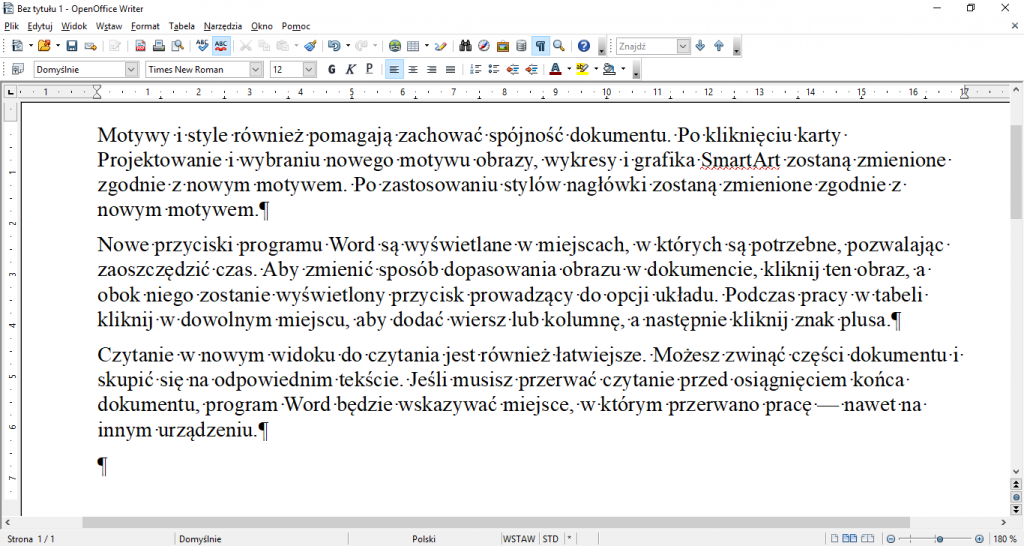
I jeszcze rzut oka na LibreOffice Writer. Tutaj zastosowałem jeszcze inny krój liter, co miało wpływ na układ treści. I tu też wyraźnie widać sierotki na końcach wierszy: „i”, „w” oraz „na”.

W każdym z tych trzech edytorów można wykorzystać taką samą technikę pracy i ten sam skrót klawiszowy. Najpierw należy usunąć spację, która znajduje się za sierotką i zamiast niej wpisać twardą spację. Skrót klawiszowy, wstawiający nierozdzielającą spację do tekstu, to Ctrl+Shift+Spacja. Twarda spacja nie pozwala wyrazowi, za którym jest wpisana, na samotne wiszenie na końcu wiersza. Taki wyraz musi się trzymać wyrazu, który jest po nim wpisany. W efekcie wyraz sąsiadujący przeciąga sierotkę na początek kolejnej linii.
Skrót w tych trzech edytorach jest identyczny, ale znaki niedrukowane wyświetlają się w nieco inny sposób. Oczywiście – o ile w ogóle wyświetlone są znaki niedrukowane. W Wordzie twarda spacja wyświetla się jako niewielkie kółeczko. Poniżej widać je po krótkich wyrazach na początku niektórych linii.
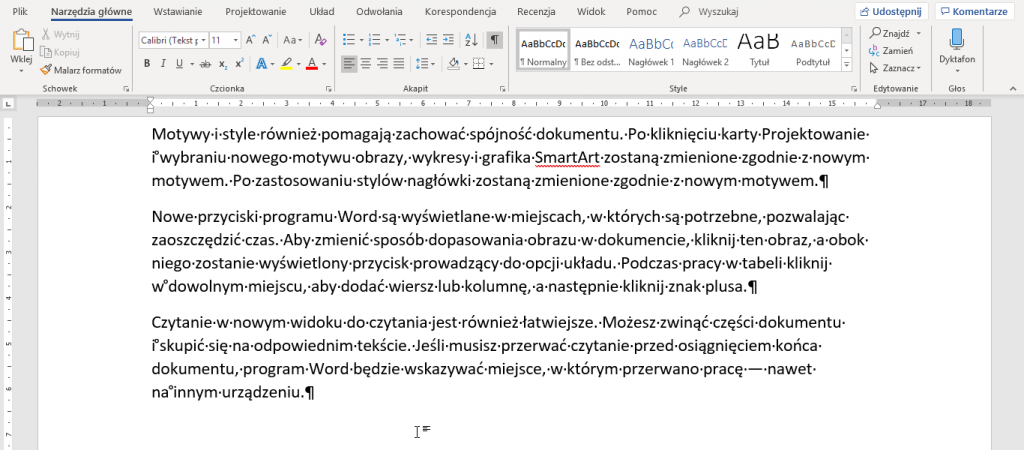
W powiększeniu:
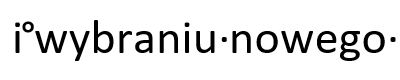
W LibreOffice Writer twarda spacja wyświetla się jako szary prostokąt.

W powiększeniu:

W OpenOffice Writer twarda spacja wyświetla się tak samo jak zwyczajne spacje. Ale, jak widać poniżej, spełnia swoją funkcję.
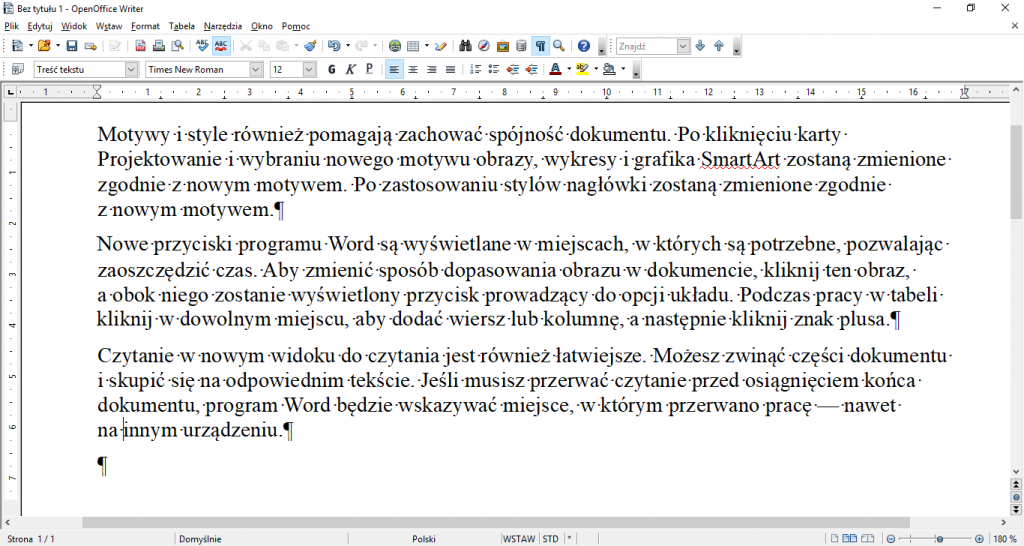
W powiększeniu:

W bardzo zaawansowanych programach do składu publikacji, takich jak Adobe InDesign, twardych spacji nie trzeba wpisywać (chociaż są, i to w kilku wersjach) – za to można stworzyć styl akapitowy z osadzonym z nim stylem znakowym z wyrażeniem GREP, który zlikwiduje wszystkie sierotki w całym tekście. Ale to już inna liga programów niż popularne edytory tekstu.
Ale co zrobić w prezentacji PowerPoint?
Skrót Ctrl+Shift+Spacja w programie PowerPoint nie działa. I nie wbudowano w ten program możliwości wyświetlania znaków niedrukowanych.
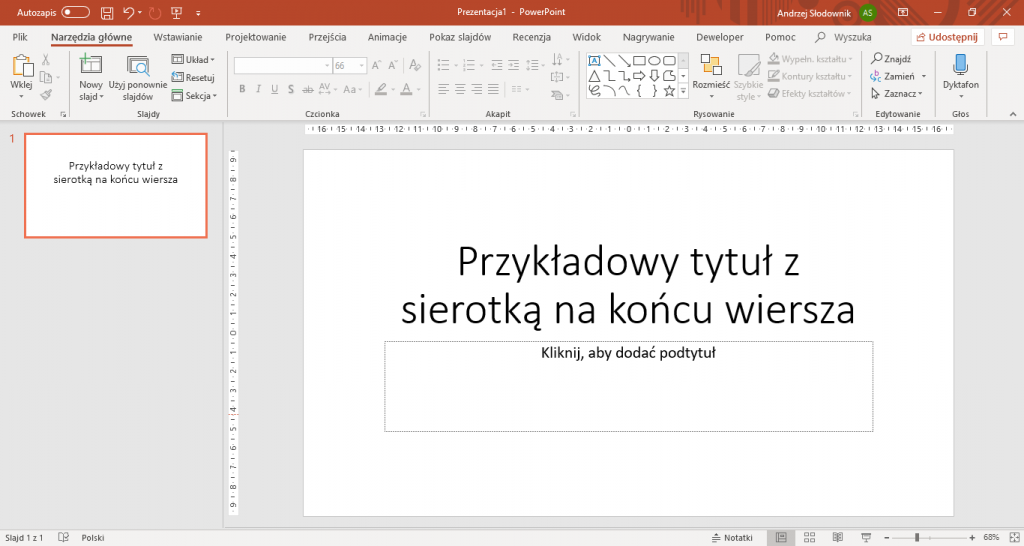
Ale jest sposób!
Na początku trzeba zadziałać tak, jak w normalnym edytorze tekstu: usunąć spację stojącą za sierotką.
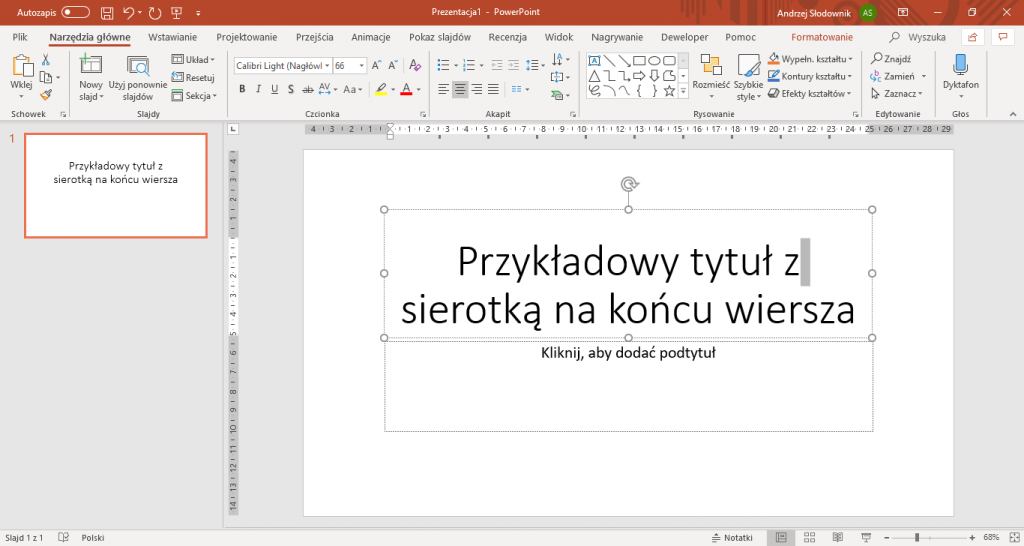
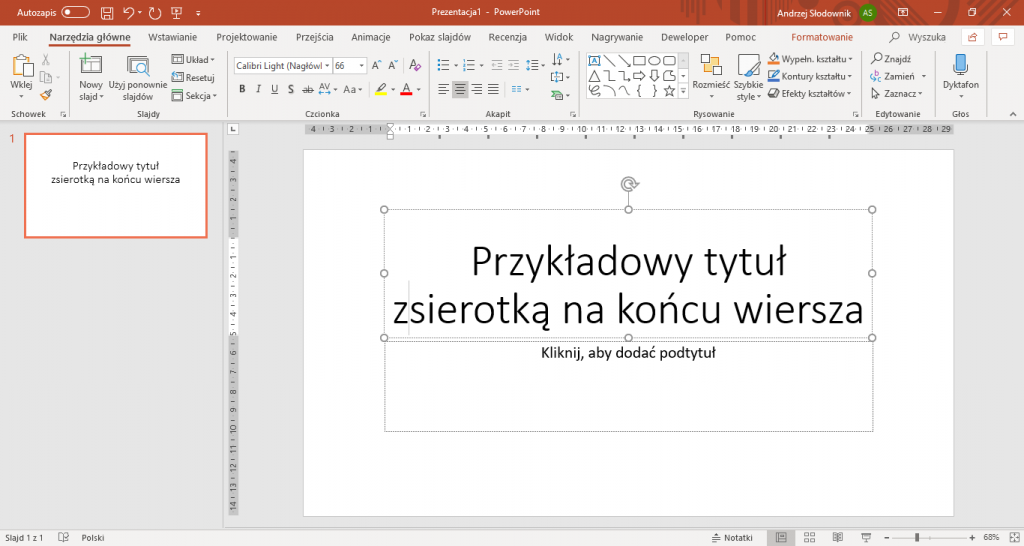
A potem trzeba wejść na wstążkę Wstawianie i wybrać Symbol.
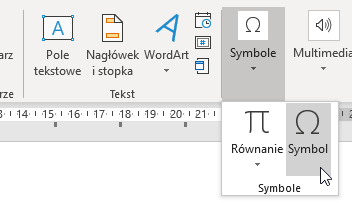
W okienku wstawiania symboli należy znaleźć podzbiór znaków Łaciński-1 (uzupełnienie).
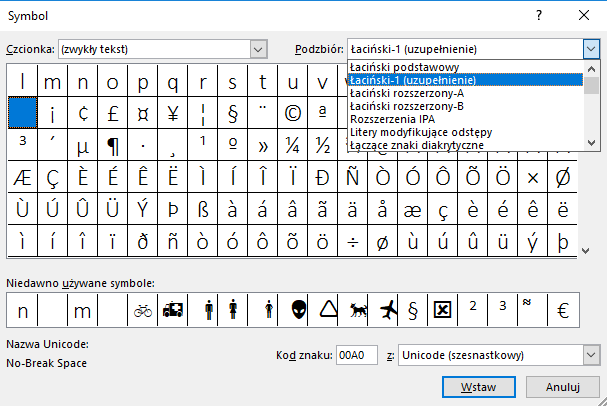
Pierwszym znakiem tego podzbioru jest No-Break Space, czyli właśnie twarda/nierozdzielająca spacja. Wystarczy teraz wcisnąć przycisk Wstaw i zamknąć okienko. Twarda spacja została umieszczona w prezentacji w miejscu, gdzie stał kursor.

Jeśli chcemy wstawiać twardą spację w programie PowerPoint za pomocą klawiatury – to jest to możliwe, ale pod warunkiem, że mamy na swojej klawiaturze część numeryczną (posiadacze laptopów bez klawiatury numerycznej są tu dyskryminowani). Wciskamy lewy klawisz Alt, a potem (ciągle trzymając Alt) z klawiatury numerycznej wybieramy 255. I po puszczeniu klawisza Alt pojawia się twarda spacja. 🙂
A co z sierotkami na stronach internetowych?
Niegdyś bardzo popularnym znakiem HTML, przez wiele lat wstawiającym do internetowych tekstów twardą spację była encja:
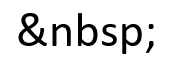
Jednak jest to sposób przestarzały i straszliwie pracochłonny. Aby wpisać encję twardej spacji, trzeba wejść do edycji treści w edytorze HTML. A to mozolna robota. Dodatkowym utrudnieniem jest responsywność współczesnych stron internetowych, przez którą na różnych urządzeniach strony wyświetlają się w różny sposób i za każdym razem mogą mieć inny układ tekstu. Trzeba by więc wpisywać te encje po każdym spójniku. A i tak CMS, na którym jest postawiona nasza strona, często jest tak napisany, że usuwa twarde spacje napisane encjami. Poza tym wpisywanie encji w kodzie HTML jest sposobem przestarzałym. Współcześnie wszelkie informacje o formatowaniu zapisuje się w stylach CSS. Wystarczy w definicji stylu tekstowego wpisać:
white-space: nowrap;
I tutaj przyczyną powszechności sierotek w internecie jest złożoność współcześnie używanych systemów CMS. Jeśli wejdziecie w edycję pliku CSS w swoim blogu, zrobionym na bazie np. WordPress’a, zobaczycie plik CSS rozciągający się na kilkaset, albo nawet kilka tysięcy linii. Często spotykam motywy WordPress’a, w których plików CSS jest kilka. I to bardzo zniechęca do edytowania stylów CSS 🙂
Ale jest nadzieja dla typografii w Internecie 😉
Przynajmniej dla użytkowników WordPress’a (jeszcze nie sprawdzałem dodatków do innych CMS-ów). Istnieje wtyczka do WordPress’a, która szybko i bezboleśnie likwiduje problem sierotek. Wtyczka, stworzona przez pana Marcina Pietrzaka, nazywa się Sierotki (Orphans), jest darmowa i doskonale daje sobie radę z bohaterkami mojego tekstu. Można ją zainstalować z poziomu kokpitu WordPress’a, albo pobrać ze strony: https://pl.wordpress.org/plugins/sierotki/
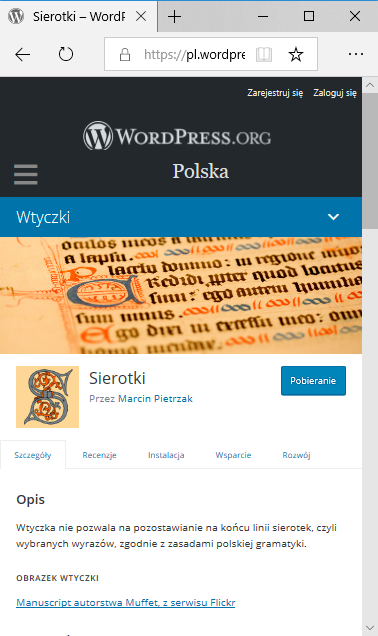
Jak widać na mojej stronie – dzięki wtyczce Sierotki – problem sierotek został tutaj rozwiązany. 🙂
